So installieren Sie Swift auf Ubuntu 20.04

- 2286
- 92
- Lana Saumweber
Swift ist eine moderne Open-Source-Programmiersprache mit Schwerpunkt auf Sicherheit. Es wurde von Apple entwickelt und 2014 veröffentlicht. Swift wurde als Ersatz für die ältere Objektive-C-Sprache konzipiert. Obwohl die Sprache ursprünglich proprietär war, hat Apple Open-Soures die Sprache 2015 für GNU/Linux-Systeme zur Verfügung gestellt. Obwohl Swift am bekanntesten als die Sprache, die in der iOS-App-Entwicklung verwendet wird. Darüber hinaus kann die Tatsache, dass es sich um eine junge Open-Source-Programmiersprache handelt, zu einer erhöhten Verwendung in anderen Bereichen im Laufe der Zeit führen.
In diesem Artikel werden wir sehen, wie man Swift auf installiert Ubuntu 20.04 LTS. Aufgrund der Version von Ubuntu, auf die wir uns konzentrieren, wird empfohlen, vor diesem Tutorial zuerst Ubuntu 20 zu installieren.04 oder Upgrade auf Ubuntu 20.04 Wenn Sie sich in einer früheren Version befinden.
In diesem Tutorial lernen Sie:
- So herunterladen, überprüfen und installieren Sie Swift auf Ubuntu 20.04 LTS
- So rufen Sie Repoke auf oder lesen Sie die Eval Print Loop (die interaktive Swift -Shell)
 So installieren Sie Swift auf Ubuntu 20.04
So installieren Sie Swift auf Ubuntu 20.04 Softwareanforderungen und Konventionen verwendet
| Kategorie | Anforderungen, Konventionen oder Softwareversion verwendet |
|---|---|
| System | Ubuntu 20.04 |
| Software | Schnell |
| Andere | Privilegierter Zugriff auf Ihr Linux -System als Root oder über die sudo Befehl. |
| Konventionen | # - Erfordert, dass die angegebenen Linux -Befehle mit Root -Berechtigungen entweder direkt als Stammbenutzer oder mithilfe von verwendet werden können sudo Befehl$ - Erfordert, dass gegebene Linux -Befehle als regelmäßiger nicht privilegierter Benutzer ausgeführt werden müssen |
Abhängigkeiten installieren
Stellen Sie zunächst sicher, dass Ihr Paketindex und Ihre installierten Pakete mit dem folgenden Befehl auf dem neuesten Stand sind.
$ sudo APT Update && sudo APT -Upgrade
Installieren Sie als Nächstes die Abhängigkeiten mit dem folgenden Befehl.
$ sudo APT Installation Binutils Git gnupg2 libc6-dev libcurl4 libgcc-9-dev libpython2.7 libsqlite3-0 libstdc ++-9-dev libxml2 libz3-dev pkg-config Tzdata zlib1g-dev
Swift herunterladen
Laden Sie den Swift Tarball für Ubuntu 20 herunter.04 von der Swift -Download -Seite mit dem folgenden Befehl.
$ wget https: // Swift.org/Builds/Swift-5.3.3-Release/Ubuntu2004/Swift-5.3.3-Release/Swift-5.3.3-Release-Ubuntu20.04.Teer.gz
Überprüfen Sie den Download
Als nächstes werden wir die Integrität des Downloads überprüfen, um sicherzustellen. Laden Sie dazu die PGP -Signatur von derselben Download -Seite mit dem folgenden Befehl herunter.
$ wget https: // Swift.org/Builds/Swift-5.3.3-Release/Ubuntu2004/Swift-5.3.3-Release/Swift-5.3.3-Release-Ubuntu20.04.Teer.gz.Sig
Importieren Sie als nächstes die PGP -Tasten von Swift mit dem folgenden Befehl.
Hinweis: Es kann einige Minuten dauern, bis dies abgeschlossen ist.
$ gpg -KeyServer HKP: // Pool.sks-keyserver.net --recv-keys '7463 A81A 4B2E EA1B 551F FBCF D441 C977 412B 37AD"1BE1 E29A 084C B305 F397 D62A 9F59 7F4D 21A5 6D5F"A3BA FD35 56A5 9079 C068 94BD 63BC 1CFE 91D3 06C6"5E4D F843 FB06 5D7F 7E24 FBA2 EF54 30F0 71E1 B235 "8513 444E 2DA3 6B7C 1659 AF4D 7638 F1FB 2B2B 08C4" A62A E125 BBBF BB96 A6E0 42EC 925C C1CC ED 3D 1561 "8A74 9566 2C3C D4AE 18D9 5637 FAF6 989E 1BC1 6 '18D9 5637
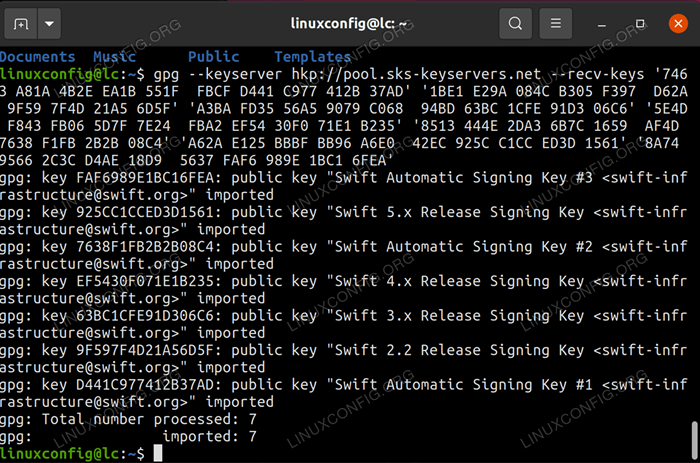 Schlüssel importieren
Schlüssel importieren Verwenden Sie schließlich die Signatur, die Sie heruntergeladen haben, um die Integrität des Tarballs zu überprüfen, den Sie mit dem folgenden Befehl heruntergeladen haben.
$ gpg-SWIFT-5 verifizieren.3.3-Release-Ubuntu20.04.Teer.gz .Sig,
Wenn der Tarball ohne Probleme heruntergeladen wurde und sicher ist, sollten Sie die folgende Zeile in der Ausgabe sehen GPG: Gute Signatur von "Swift 5.X Release Signing Key ".
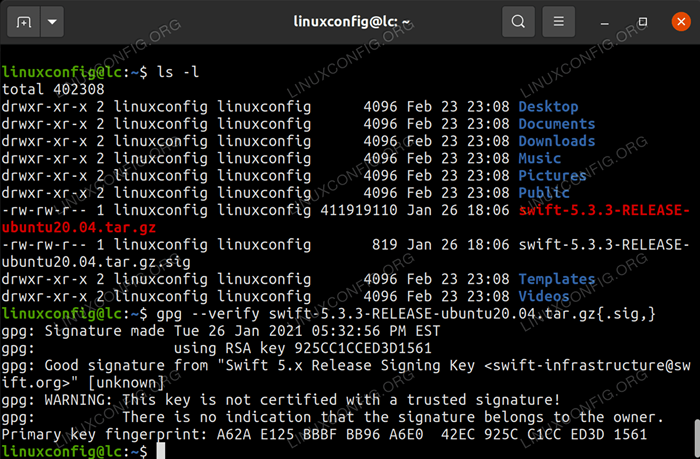 Überprüfung des Archivs
Überprüfung des Archivs Installieren und Setup
Für die Zwecke dieses Tutorials werden wir Swift in unserem Heimverzeichnis installieren.
Um den Tarball in Ihr Heimverzeichnis zu extrahieren, geben Sie den folgenden Befehl ein.
$ tar -xvzf Swift -5.3.3-Release-Ubuntu20.04.Teer.gz -c ~
Als nächstes müssen wir die Swift Executables zu unserem Pfad hinzufügen und die aktualisieren WEG Umgebungsvariable in der aktuell ausgeführten Instanz unserer Shell unter Verwendung der folgenden Befehle.
$ echo "path = ~/swift-5.3.3-Release-Ubuntu20.04/usr/bin: $ path ">> ~/.Bashrc $ . ~/.bashrc
Um zu überprüfen, ob dies korrekt eingegeben wurde $ Swift --version und wenn Sie eine ähnliche Ausgabe erhalten wie
Swift Version 5.3.3 (Swift-5.3.3-Release) Ziel: x86_64-unbekannt-linux-gnu
Dann bist du gut zu gehen!
Jetzt sollten Sie in der Lage sein, die einzugeben schnell Befehl in der Befehlszeile jederzeit, die Sie möchten.
Wiederholung
Das ... betreten schnell Befehl in Ihr Terminal startet eine interaktive Swift -Shell namens Repl oder Read Eval Print Loop. Hier können Sie alle gültigen schnellen Aussagen schreiben und sie bewertet sehen. Sie können sogar die GNU C -Bibliothek importieren, um die Standard -C -Bibliotheken wie beim Programmieren unter C unter Linux zu verwenden.
Um ein Gefühl für die Verwendung von Repl zu bekommen, geben Sie Folgendes ein und drücken Sie die Eingabetaste nach jeder Zeile.
Sei name = "linuxconfig" import glibc // importiert gnu c bibliothek var ln = random () % 100 print ("Hallo,", Name "Ihre Glücksnummer ist", ln) 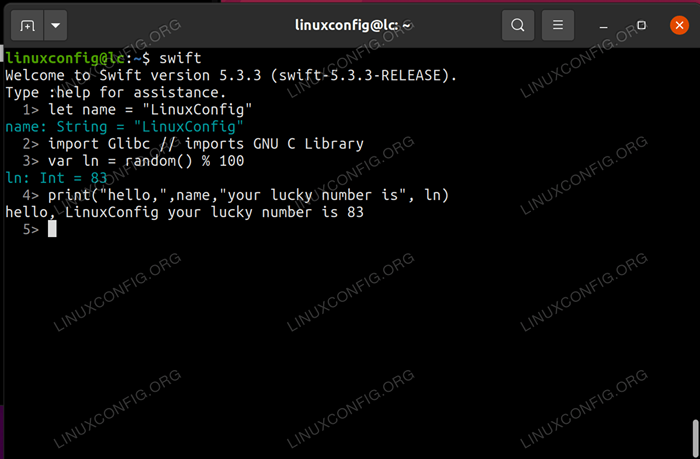 Verwenden von Repl
Verwenden von Repl Zum Beenden von Repl eingeben :Q
Abschluss
Jetzt, da Sie Swift auf Ubuntu installiert haben, können Sie die Möglichkeiten erkunden. Swift ist immer noch eine sehr junge Sprache und die Open-Source-Community erweitert sich ständig auf ihre Verwendung. Möglicherweise nutzen Sie einfach die Gelegenheit, sich aus Neugier mit der Sprache vertraut zu machen, oder Sie möchten sogar mit einigen der serverseitigen Swift-Frameworks dort draußen experimentieren. Was auch immer der Grund sein mag, jetzt haben Sie eine funktionierende schnelle Installation als Grundlage für die Verwendung.
Verwandte Linux -Tutorials:
- Dinge zu installieren auf Ubuntu 20.04
- Eine Einführung in Linux -Automatisierung, Tools und Techniken
- Mint 20: Besser als Ubuntu und Microsoft Windows?
- Dinge zu tun nach der Installation Ubuntu 20.04 fokale Fossa Linux
- Linux -Download
- Dinge zu installieren auf Ubuntu 22.04
- Kann Linux Viren bekommen?? Erforschung der Verwundbarkeit von Linux…
- So installieren Sie Open-Source VSCODE ohne Telemetrie unter Linux
- MX Linux gegen Ubuntu
- Wie oft müssen Sie Ihren Linux -Server neu starten??
- « So löschen Sie das Verzeichnis unter Linux
- Basis der Computermathematik binär, dezimal, hexadezimal, Oktal »

